Sbloccare un PDF protetto da password con programmi gratuiti
Aggiornato il:
Programmi gratuiti per rimuovere la protezione da un PDF protetto da password che impedisce di aprire, modificare, leggere e stampare il file
 I File PDF (Portable Document Format) sono diventati uno standard per i documenti digitali non solo per la diffusione di documenti ma anche per l'uso aziendale e lavorativo. Il motivo di questo successo sta nel fatto che il documento in PDF ha il pregio di essere una copia perfetta e speculare di un documento scritto con qualsiasi programma.
I File PDF (Portable Document Format) sono diventati uno standard per i documenti digitali non solo per la diffusione di documenti ma anche per l'uso aziendale e lavorativo. Il motivo di questo successo sta nel fatto che il documento in PDF ha il pregio di essere una copia perfetta e speculare di un documento scritto con qualsiasi programma.Il file creato è esattamente quello che si è preparato, a prescindere dal software utilizzato per creare o leggere un file con il formato e i caratteri scelti, del tutto indipendente dalla configurazione dei computer di altre persone e dai programmi che usa.
Tuttavia a volte si riceve un file PDF e si scopre che è protetto da una password e non è possibile leggerlo, modificarlo o addirittura stamparlo perché completamente bloccato. In questa lista troviamo come togliere la password ad un PDf ed i programmi per togliere la protezione e sbloccare un file PDF protetto in modo da poterlo leggere o stampare o anche modificare.
LEGGI ANCHE -> Sbloccare file Excel protetti o "in sola lettura"
Al momento in cui scriviamo sono rimasti davvero pochi i programmi funzionanti (gratuiti) in grado di sbloccare qualsiasi PDF protetto; per fortuna non mancano i siti online che, grazie ad algoritmi sempre aggiornati, permettono di sbloccare i PDF protetti da lettura e da modifica, senza sforzo e in maniera semplice e veloce. Non resta che provarli tutti.
Tipi di protezione PDF
Prima di procedere è importante sapere come vengono protetti i PDF e quale tipo di password è possibile al momento rimuovere o "hackerare". Esistono infatti due tipi di password:
- Owner password: questa password impedisce all'utente di effettuare modifiche o stampare i documenti PDF.
- User password: questa password impedisce totalmente l’accesso ai file.
Allo stato attuale è possibile rimuovere la Owner password, mentre è parecchio tosta rimuovere la User password, essendo cifrata (servirebbe un attacco di tipo bruteforce per poter scoprire questa password). Se cerchiamo quindi un modo per stampare o modificare un documento PDF protetto, basta leggere il resto della guida per scoprire i metodi più efficaci al momento.
Salvare un PDF togliendo la password
Per rimuovere la protezione da un PDF di cui si conosce la password basterà utilizzare Google Chrome come lettore PDF.
Per procedere trasciniamo il PDF in una scheda di Chrome, immettiamo la password di lettura e poi stampiamo il file in nuovo PDF senza protezioni, premendo CTRL+P sulla tastiera, selezionando Salva come PDF e premendo su Salva.
Il nuovo file PDF salvato non presenterà alcuna protezione, così da poter stampato o condiviso senza limiti.
Questo è particolarmente utile nel caso si ricevano referti medici o documenti bancari protetti, per evitare che per leggerli ci si debba ricordare la password che ogni volta può essere diversa. Conviene quindi fare questo lavoro ogni volta, alla prima lettura di un PDF protetto, per dimenticarsi per sempre della password.
Lo stesso trucco è applicabile anche utilizzando Microsoft Edge come lettore predefinito dei PDF.
Se non si vuol usare un browser come lettore PDF possiamo scaricare un piccolo programma portatile come BeCyPDFMetaEdit, tool gratuito che non richiede installazione e permette di aprire un PDF e modificare le proprietà di sicurezza in modo che la password non sia più richiesta.
Programmi e siti per sbloccare PDF protetti
1) PDF Password Remover tool
Per sbloccare i file PDF protettipossiamo provare subito un primo programma gratuito da scaricare su PC, PDF Password Remover tool.

Questo programma permette di sbloccare qualsiasi PDF protetto da password owner, ossia le password che impediscono la stampa o la modifica dei file. Una volta aperto basterà aprire il file bloccato nel campo Open PDF file, scegliere un percorso dove salvare il file sbloccato e infine premere in basso su Convert. Al termine avremo il nostro file PDF sbloccato e pronto per essere modificato o stampato.
2) FreeMyPDF
FreeMyPDF è un'app web che permette di caricare un PDF protetto con password per aprirlo o modificarlo. Lo scopo di FreeMyPDF in questo mondo è eliminare le restrizioni di modifica, visualizzazione o stampa sui file PDF. Puoi anche bypassare qualsiasi tipo di protezione su un file PDF, anche se non funziona se il file è protetto nella visualizzazione.
3) PDF Password Remover tool
Un altro sito per sbloccare un file PDF protetto da password vi consigliamo di utilizzare PDF24 Tools.

Con questo sito è possibile rimuovere facilmente le password owner e tentare anche un attacco alle password user, così da poter sbloccare anche i file PDF che non si aprono e di cui non si ricorda più la password. Per usare il sito trasciniamo il file PDF bloccato nell'interfaccia oppure utilizziamo il tasto Scegliere i file, quindi attendiamo lo sblocco operato dal sito; al termine del processo verrà avviato automaticamente il download del file PDF sbloccato, così da poterlo aprire, modificare, leggere e stampare.
4) Smallpdf
Altro sito che possiamo utilizzare per sbloccare un file PDF protetto da password è Smallpdf, raggiungibile dal sito ufficiale.

Questo sito permette di sbloccare facilmente le password per le modifiche e la stampa e prova anche a decifrare i PDF protetti all'accesso, ma solo se la crittografia utilizzata non è troppo forte. Per procedere trasciniamo il file PDF bloccato all'interno del sito oppure premiamo sul tasto Scegli file, attendiamo qualche secondo quindi premiamo sul tasto Download PDF per scaricare il PDF sbloccato sul PC.
5) iLovePDF
Se gli altri non hanno funzionato, possiamo sempre sbloccare i PDF protetti utilizzato iLovePDF, altra applicazione web disponibile dal sito ufficiale.

In maniera simile a quando visto per i siti in alto possiamo sbloccare un file PDF protetto trascinandolo all'interno del sito oppure premendo sul tasto Seleziona PDF file e utilizzando il file manager per arrivare al file da sbloccare; dopo qualche secondo verrà aperta la schermata riassuntiva e sarà possibile scaricare dal browser il file PDF senza alcuna protezione.
6) Soda PDF
Una valida alternativa per sbloccare i file PDF direttamente online è Soda PDF, che permette di sbloccare i documenti direttamente dal sito.
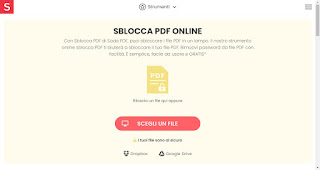
Per sbloccare i file PDF protetti trasciniamo il file all'interno del sito oppure premiamo sul tasto Scegli un file per selezionarlo; in alternativa possiamo sbloccare anche i file custoditi sul cloud, premendo sui tasti Dropbox o Google Drive presenti nella parte inferiore del sito. Dopo pochi secondi avremo subito il nostro file PDF sbloccato, pronto per essere scaricato e utilizzato.
7) PDFUlnlock
Un altro strumento online che possiamo provare è PDFUlnlock, che permette di caricare gratuitamente un PDF e di riscaricarlo completamente senza protezione. E' cosi semplice da usare che sembra incredibile, anche se con qualche limite. In particolare, è possibile caricare sul sito solo PDF da massimo 5 MB di dimensione.
Funziona bene anche con i PDF protetti da cifratura forte, ma non tutti i file possono essere sbloccati; conviene provare e vedere se lo sblocco è possibile o se dobbiamo utilizzare un altro degli strumenti visti qui in basso.
8) QPDF
QPDF è un altro tool a riga di comando che permette di rimuovere la crittografia di un PDF in modo da sbloccarlo anche senza password.
Questo strumento funziona come PDFCrack, dal prompt dei comandi; il comando da lanciare con QPDF è qpdf --decrypt documento.pdf documento-sbloccato.pdf (ricordiamo di mettere il documento.pdf nella stessa cartella dove viene estratto il programma qpdf).
9) PDF2Go
Altro strumento che possiamo utilizzare online per togliere ogni forma di protezione dai PDF è PDF2Go.
Per procedre è sufficiente trascinare il file PDF bloccato o protetto da password e attendere la fine del processo.
Ci ritroveremo con il download dello stesso file PDF ma senza alcuna forma di protezione, pronto per la stampa, la modifica o per la condivisione libera.
10) PDF Unlocker
Free PDF Unlocker è un piccolo programma gratuito per disattivare la protezione di un PDF anche se non si conosce la password.
Questo programma prova a forzare la protezione crittografica, così da poter ottenere subito il PDF completo anche senza password. Ovviamente il successo dell'operazione dipende dal tipo di crittografia utilizzato sul PDF, ma la percentuale resta comunque buona per la maggior parte dei PDF creati con Adobe Reader Pro.
11) PDFCrack
PDFCrack è un altro valido programma da usare per sbloccare un PDF protetto con crittografia, per recuperare la password e disattivarla.
Per utilizzare questo strumento, bisogna estrarlo in una cartella facile da raggiungere, come ad esempio C:\download\pdfcrack. Nella stessa cartella, per rendere le cose facili, spostiamo il PDF di cui si vuol disattivare la protezione, apriamo il prompt dei comandi come amministratore (in Windows 10 cerchiamolo nel menu Start, premiamo col tasto destro del mouse su di esso e avviamo Esegui come Amministratore).
Ora che il prompt è pronto digitiamo il comando cd C:\download\pdfcrack e lanciamo il comando pdfcrack documento.pdf, personalizzando il comando in base al nome del file PDF( ma possiamo anche rinominarlo velocemente in documento.pdf) e attendiamo, fino a che non compare la password da utilizzare per accedere.
Il programma funziona abbastanza bene, ma non è garantito il funzionamento con i PDF più recenti e con la crittografia avanzata.
Anche se i file PDF vengono protetti per una ragione molto precisa (per esempio evitare la copia o la modifica non autorizzata) con gli strumenti segnalati in questa guida è possibile sbloccare facilmente i file per la modifica e la stampa, mentre per l'accesso diretto ai file PDF è necessario avere una buona dose di fortuna, visto che i file creati con le ultime versioni di Adobe Acrobat offrono una cifratura di livello elevato, difficile da hackerare anche con i siti visti in alto.
Per chi lavora molto con i file PDF e desidera conoscere tutti gli strumenti da utilizzare per la modifica e la conversione vi rimandiamo alla lettura dei nostri articoli Modificare file pdf e Convertire in file Acrobat pdf i documenti Office (.doc) veloce.

Posta un commento